Discord Invite Invalid -virheen korjaaminen
Discordin(Discord) avulla käyttäjät voivat kutsua muita palvelimelle, satunnaiseen keskusteluun ystävien kanssa, ryhtyä muun muassa suositun palvelimen ylläpitäjäksi. Se on ominaisuus, jota käytetään useammin kuin luulisi, mutta joskus asiat eivät toimi odotetulla tavalla.
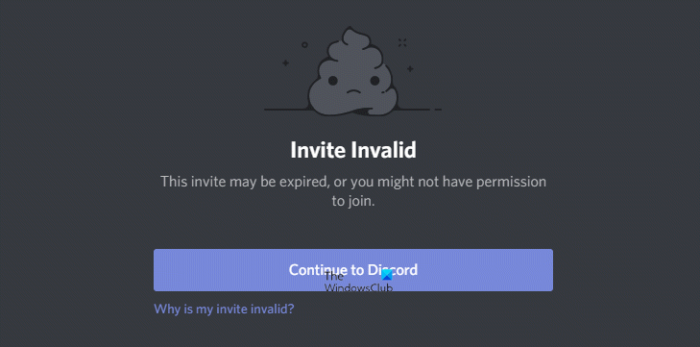
Miksi Discord sanoo Invalid Invite ?
Olemme ymmärtäneet, että monet käyttäjät kohtaavat Invite Invalid -virheen, ja he ihmettelevät, onko olemassa tapoja korjata se lopullisesti. Olemme(Well) täällä auttamassa parhaalla mahdollisella tavalla tämän virheen osalta. Virhe ilmenee käyttäjän kanssa jaetun linkin ongelmista tai tietty palvelin ei enää toimi normaalisti.
Jos yksi tai useampi tulevista syistä liittyy siihen, ettet pysty lähettämään kutsuja ystäville ja perheelle, ryhdy tarvittaviin toimiin saadaksesi asiat oikealle tielle.
Korjaa Discord Invite Invalid error
Meidän on huomautettava, että seuraavat syyt kohdistuvat kutsujen lähettäjiin ja vastaanottajiin:
- Discord-kutsulinkki on vanhentunut
- (Invitation)Palvelimen omistaja on poistanut kutsulinkin käytöstä
- Olet todennäköisesti bannattu Discord(Discord) - palvelimelta
- Palvelimen raja on ylitetty
- Palvelimen omistaja peruutti kutsun.
Kuinka saan Discord-kutsustani(Discord) kelvollisen?

1] Discord-kutsulinkki(Discord) on vanhentunut
Discordista(Discord) lähetettyjä kutsulinkkejä ei välttämättä ole suunniteltu pysymään verkossa ikuisesti. Kun henkilö on lähettämässä kutsua, hän voi valita vanhenemisajan. Käsityksemme mukaan ajanjakso on 30 minuutista ikuisesti.
Oletusarvoisesti linkki on kuitenkin asetettu vanhentumaan 24 tunnin kuluttua. Joten jos olet törmännyt Invite Invalid -virheeseen, nykyinen linkki ei todennäköisesti ole enää voimassa vanhenemisen vuoksi.
2] Palvelimen omistaja on poistanut kutsulinkin käytöstä(Invitation)
Linkkejä lähettävillä henkilöillä on mahdollisuus poistaa linkit käytöstä milloin tahansa. Kun tämä on tehty, kutsu muuttuu käyttökelvottomaksi, ja sellaisenaan virhe saattaa näyttää ruman päänsä. Nyt ei ole mitään keinoa ratkaista ongelmaa itse.
Suosittelemme ottamaan yhteyttä palvelimen omistajaan ja pyytämään häntä lähettämään sinulle uuden kutsun, koska hän ei voi ottaa käytöstä poistettua linkkiä uudelleen käyttöön.
3] Sinut on todennäköisesti kielletty Discord - palvelimelta
Jos yllä olevat vaihtoehdot eivät auta erityistä tilannettasi, suosittelemme selvittämään, ovatko palvelimen järjestelmänvalvojat estäneet sinua pääsemästä sisään. Kutsun lähettäneellä henkilöllä ei todennäköisesti ole aavistustakaan, että sinua on rajoitettu pääsystä palvelimeen, joten älä syytä häntä.
Ainoa vaihtoehtosi on ottaa yhteyttä palvelimen omistajaan saadaksesi selville, miksi sinulle on annettu porttikielto ja voidaanko se poistaa.
4] Palvelimen raja on ylitetty
Discord on asettanut rajoituksen palvelimien lukumäärälle, joille käyttäjä voi liittyä tätä kirjoitettaessa. Numeroksi on asetettu 100, joten jos olet liittynyt enimmäismäärään ja joku yrittää lähettää kutsun toiselta palvelimelta, kohtaat ongelmia.
Ainoa tapa ratkaista tämä ongelma on poistua yhdestä palvelimista, jonka jäsen olet tällä hetkellä, ja liittyä sitten uuteen.
5] Palvelimen(Server) omistaja peruutti kutsun
Kyllä, palvelimen omistajilla on mahdollisuus peruuttaa jäseneltä ulkopuoliselle lähettämät kutsut. Tämä on harvinainen tapaus, mutta silloin tällöin sitä tapahtuu.
Joissakin tapauksissa järjestelmänvalvoja saattaa tuntea, että heidän on pidettävä palvelin yksityisenä tai jotain muuta, josta meillä ei ole aavistustakaan. Joka tapauksessa ainoa vaihtoehtosi olla kyseisen palvelimen jäsen on ottaa yhteyttä järjestelmänvalvojaan ja pyytää häntä lähettämään kutsu mahdollisimman pian.
LUE(READ) : Korjaa Discord-konsolin lokivirheet Windows PC:ssä.(Fix Discord Console Log errors on Windows PC.)
Related posts
Kuinka luoda chat-palvelin Discordissa ja kutsua ystäviä
Spoileritunnisteiden lisääminen tekstiin ja kuviin Discordissa
Korjaa sinulle rajoitettu Discord-virhe Windows PC:ssä
Korjaa Discord Mic, joka ei toimi Windows 11/10:ssä
Kuinka parantaa Discord-äänenlaatua Windows PC:ssä
Kuinka kirjautua Discordiin QR-koodin avulla
Kuinka säätää äänenlaatua tai muuttaa bittinopeutta Discordissa
Korjaa Discord Error 1105 Windows PC:ssä
Automaattisen upotetun linkin esikatselun poistaminen käytöstä Discordissa
Discord Streamer -tilan määrittäminen
Korjaa Discord-kuvat, jotka eivät lataudu tietokoneeseen
Korjaa Discord-virhekoodit ja -viestit
Kuinka vaihtaa Discord-käyttäjänimi ja avatar PC:stä
Kuinka poistaa yksi tai useampi suora viesti Discordissa
Korjaa Discord-ilmoitukset, jotka eivät toimi Windows 11/10:ssä
Discordia ei voi asentaa, asennus epäonnistui Windows PC:ssä
Discord-päivitys epäonnistui; Jumissa Yritetään uudelleen -silmukkaan Windows 11/10:ssä
Parhaat Discord-palvelimet hankkimaan ystäviä, joihin voit liittyä
Parhaat Discord-palvelimet pelaamiseen, joihin voit liittyä
Korjaa Discord-yhteysongelmat Windows PC:ssä
